Hva er Scareware? Hvordan fjerne Scareware?

Scareware er et ondsinnet dataprogram utviklet for å lure brukere til å tro at det er et legitimt program og ber deg bruke penger på noe som ikke gjør noe.
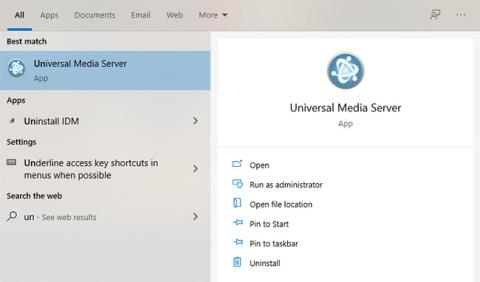
Trenger du kun å tillate visse enheter eller IP-adresser i UMS? Dette er en enkel måte å hviteliste IP-adresser i Universal Media Server på Windows.
Hvordan legge til IP-adresser til hvitelisten i Universal Media Server (UMS)
1. Åpne først Universal Media Server fra Start-menyen eller dobbeltklikk på skrivebordsikonet.
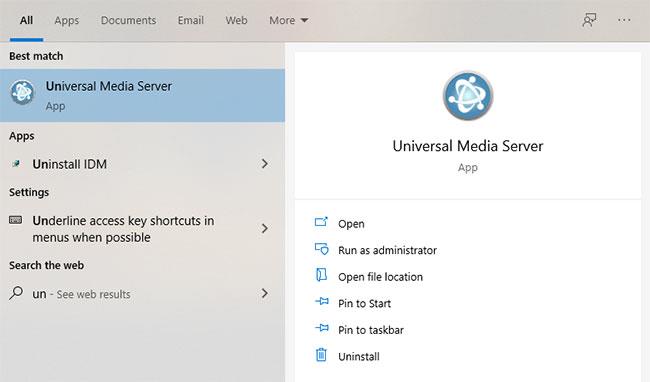
Åpne Universal Media Server fra Start-menyen
2. Etter å ha åpnet UMS-applikasjonen, gå til fanen "Generelle innstillinger".
3. I denne fanen skriver du inn alle IP-adresser atskilt med komma i feltet "Bruk et IP-filter (hviteliste)" .
Viktig merknad : Ikke glem å angi IP-adressen til gjeldende enhet, dvs. IP-adressen til enheten som kjører UMS-serveren.
For eksempel ønsker artikkelen å tillate bare to enheter. Så forfatteren skrev inn disse IP-adressene (192.168.0.100, 192.168.0.101) sammen med IP-adressen til enheten som kjører UMS (192.168.0.102). Derfor er det totalt 3 IP-adresser.
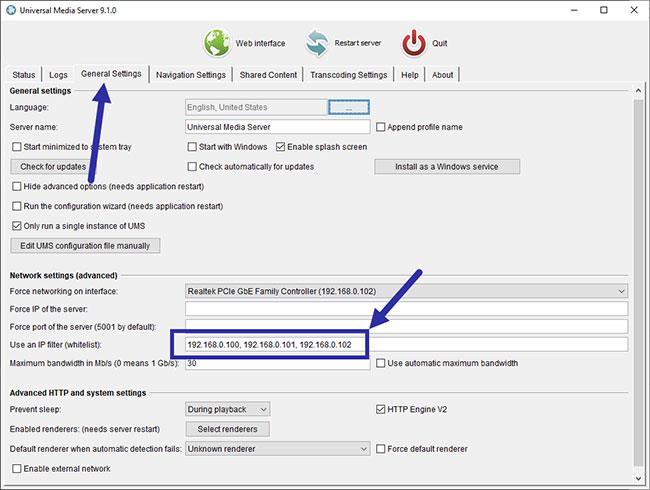
Skriv inn alle IP-adresser
3. Endringer lagres automatisk. Start UMS på nytt eller lukk og åpne programmet på nytt for å bruke endringene.
Hvis alt går bra, vil bare hvitelistede enheter kunne få tilgang til og streame medieinnhold. Alle andre enheter vil automatisk bli nektet tilgang.
En liten notis
Som du kanskje gjetter, selv om denne tilnærmingen er ganske enkel og gir deg litt kontroll over hvem som kan få tilgang til medieserveren, er den ikke perfekt.
For eksempel, hvis en enhet du ikke vil ha tilgang til UMS bruker en hvitelistet IP-adresse, kan den enheten få tilgang til medieserveren. For å unngå det, bind IP-adressen til MAC-adressen på siden med ruterinnstillinger. På den måten vil ruteren tildele den samme IP-adressen til enheten din.
Scareware er et ondsinnet dataprogram utviklet for å lure brukere til å tro at det er et legitimt program og ber deg bruke penger på noe som ikke gjør noe.
cFosSpeed er programvare som øker Internett-tilkoblingshastigheten, reduserer overføringsforsinkelsen og øker tilkoblingsstyrken opptil ca. 3 ganger. Spesielt for de som spiller online spill, vil cFosSpeed støtte slik at du kan oppleve spillet uten nettverksproblemer.
Windows-brannmur med avansert sikkerhet er en brannmur som kjører på Windows Server 2012 og er aktivert som standard. Brannmurinnstillinger i Windows Server 2012 administreres i Windows Firewall Microsoft Management Console.
Når du endrer passordet for Vigor Draytek-modem og ruter-påloggingsadmin-siden, vil brukere begrense uautorisert tilgang til å endre modempassordet, og sikre viktig nettverksinformasjon.
Heldigvis kan brukere av Windows-datamaskiner som kjører AMD Ryzen-prosessorer bruke Ryzen Master for enkelt å overklokke RAM uten å berøre BIOS.
USB-C-porten har blitt standarden for dataoverføring, videoutgang og lading på moderne Windows-bærbare datamaskiner. Selv om dette er praktisk, kan det være frustrerende når du kobler den bærbare datamaskinen til en USB-C-lader og den ikke lader.
Feilen Kan ikke opprette tjeneste på Ultraviewer oppstår når vi installerer programvaren med feilkode 1072.
Feilen med å ikke vise ID på Ultraviewer vil påvirke ekstern datamaskintilkobling.
Ultraviewer fjernstyrer datamaskinen og har en modus for å sende og motta filer.
Hackere kan bruke Sniffer til å avlytte ukrypterte data og se informasjon som utveksles mellom de to partene. For bedre å forstå Packet Sniffer, så vel som Packet Sniffers handlingsmekanisme, kan du referere til artikkelen nedenfor av Wiki.SpaceDesktop.








